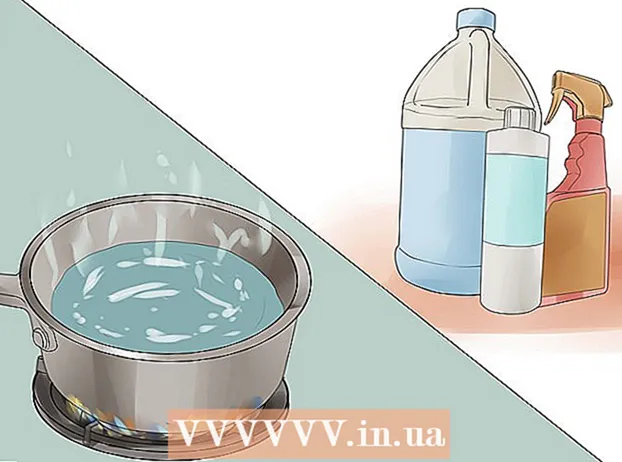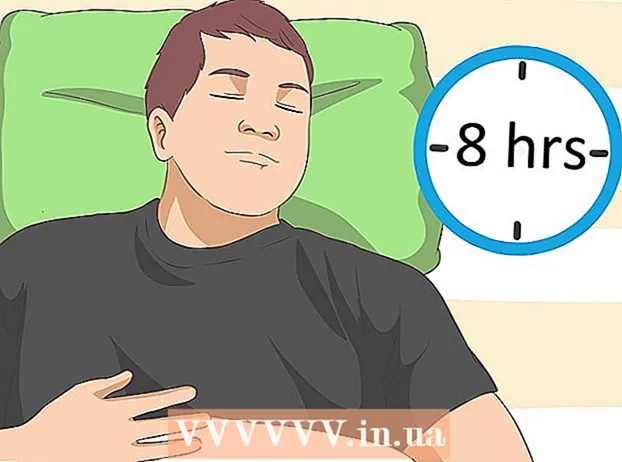Forfatter:
Louise Ward
Opprettelsesdato:
9 Februar 2021
Oppdater Dato:
2 Juli 2024

Innhold
Hovedkort er bærebjelken på skrivebordet. Alle komponentene er koblet til her, så å sørge for at hovedkortet er riktig installert er det første trinnet i å bygge en datamaskin eller oppgradere til et nytt hovedkort. La oss lese artikkelen om hvordan du installerer et nytt hovedkort i kabinettet på bare noen få minutter.
Fremgangsmåte
Åpne datamaskinkassen. Fjern de to sidepanelene for å få tilgang til hovedkortbrettet. Hovedkortbrettet kan fjernes fra kabinettet, slik at du kan installere hovedkortet uten å måtte se på det. Ikke alle tilfeller kan fjerne hovedkortbrettet.
- Hovedkortbrettet er vanligvis festet med to skruer. Legg dem til side så du ikke går deg vill.
- Ofte er installering av hovedkort egentlig å installere en ny datamaskin. Du må installere operativsystemet på nytt hvis du oppgraderer og reformaterer hele systemstasjonen. Du kan ikke bare oppgradere til et nytt hovedkort uten å installere alt på datamaskinen på nytt.

Selvjording. Før du begynner å jobbe med komponentene inne i datamaskinen eller ta kontakt med hovedkortet, må du sørge for at du har fullstendig utladet statisk elektrisitet fra kroppen din. Du kan trykke på kranen for å gjøre det.- Bruk en antistatisk håndleddsstropp når du arbeider med en datamaskin for å unngå skade på komponentene på grunn av elektrostatisk utladning.

Bytt ut I / O-skjoldet (rektangulær metallplate med spor som passer til hovedkortportene). Dette arket er plassert på baksiden av kabinettet, dette er hvor kontaktene strekker seg til skjermer, USB-enheter og andre eksterne enheter. De fleste tilfeller er forhåndsinstallert med et beskyttende skjold, du må fjerne det og erstatte det med det som fulgte med det nye hovedkortet.- Trykk på de fire hjørnene for å feste skjoldet til understellet. Skjoldet kommer ordentlig inn.
- Forsikre deg om at du installerer skjoldet riktig. Sammenlign med den faktiske utformingen av kontaktene på hovedkortet for å være sikker.

Finn avstandsskruen (typen skrue som er spesifikk for brettet). Avstandsskruen holder hovedkortet på plass på toppen av kabinettet. Dette hjelper til med å kjøle seg ned og forhindrer kortslutning. Noen tilfeller har avstandsskruer tilgjengelig, andre ikke. Hovedkortet kommer vanligvis med separate skruer som du kan bruke.
Monter avstandsskruen. Sett hullet på hovedkortet i stedet for de tilgjengelige avstandsskruene på hovedkortbrettet. Hver sak og hovedkortbrett er forskjellige, så de har vanligvis sin egen hullstruktur. Sett opp hovedkortet for å se hvor du kan montere avstandsskruen for å feste det. Hvert hull på hovedkortet må festes til en avstandsskrue.
- De fleste avstengningsskruene kommer med en skrue, men det er også skruer som festes direkte i hullet.
- Ikke alle hovedkort kan være fullt utstyrt med eksisterende hull. Prøv å installere så mange skruer som mulig, men bruk aldri ekstra skruer. Avstandsskruer skal bare settes inn på plasseringene som tilsvarer hullene på hovedkortet.
Plasser hovedkortet på avstandsskruen. Hullene og skruene skal være på linje med hverandre. Hvis hovedkortbrettet er festet til kabinettet, må du skyve hovedkortet forsiktig mot I / U-skjoldet på baksiden av kabinettet for å installere. Stram til skruen for å feste hovedkortet.
- Ikke stram til skruene. Forsikre deg om at den er solid, men ikke for stram. Ikke bruk en elektrisk skrutrekker.
- Ikke-metallhull må settes inn mellom skruene og hovedkortet. Det er best å unngå å bruke hull som ikke er av metall.
Komponentinstallasjon. Før du installerer bærebrettet med det nye hovedkortet som er festet sikkert i kabinettet, bør du installere CPU, CPU-kjøler og RAM. Installasjon av disse komponentene nå vil gjøre prosessen lettere etterpå. Hvis hovedkortbrettet ikke kan tas ut, installerer du ledningene først og deretter komponentene.
Strømtilkobling. Når hovedkortet er på plass, kan du begynne å koble til komponentene. Strømforsyning er den første anbefalte faktoren for tilkobling fordi pluggen blir vanskeligere å plugge inn senere. Forsikre deg om at både 4/8 pin 12V-kontakten og 20/24 pin-kontakten er koblet til.
- Sjekk strømforsyningens dokumentasjon hvis du er usikker på hvilken kabel du skal bruke.
Koble til frontskjoldet. For å slå på datamaskinen med strømknappen foran eller se når harddisken er tilgjengelig, må du koble til bryteren og indikatorlampen på frontpanelet. Se etter følgende ledninger og koble til passende pinner på hovedkortet:
- Strømbryteren
- Tilbakestill bryter (tilbakestill)
- Strøm-LED
- Harddisk (HDD) LED
- Snakke
Koble USB-portene foran. Koble alle USB-portene foran til de riktige kontaktene på hovedkortet. Disse ingrediensene er ofte merket. Forsikre deg om at riktig støpsel er koblet til riktig stift.
Koble til en radiatorvifte. Koble kabinettet og CPU-viften til de riktige pinnene på hovedkortet. Vanligvis er det steder for viftechassiset, samt en to-pinners topptekst i nærheten av CPU-viften for CPU.
Installere stasjonen. Når hovedkortet er løst og koblet til, kan du begynne å installere stasjonen. Forsikre deg om at du kobler SATA-harddisken og den optiske stasjonen til riktige SATA-porter på hovedkortet.
Installere grafikkortet. En av de siste komponentene som må installeres er grafikkortet fordi det tar mest plass og gjør det vanskelig å få tilgang til andre områder. Installasjon av grafikkortet er valgfritt, avhengig av systemet og dine behov.
Justere ledningene. Nå som alt er koblet til hovedkortet, er det på tide å justere ledningene på nytt slik at varmen kan slippe ut eller at ledningene ikke blir fanget i viftebladene. Stikk overflødig strømledning i reservedrevet, og bruk plastsnoren til å binde enden av kabelen sammen. Du må sørge for at hver komponent har sin egen plass.
Lukk lokket på kabinettet. Sett sideskjoldet på plass og skru det på. Plugg inn datamaskiner og komponenter. Slå på datamaskinen og forbered deg på installasjonen av operativsystemet. Følg de elektroniske instruksjonene og wikiHow (hvis tilgjengelig) for å installere et bestemt operativsystem:
- Installer Windows 7.
- Installer Windows 8.
- Installer Windows XP.
- Installer Windows Vista.
- Installer Linux.
Råd
- Det anbefales at du installerer prosessor, vifte / kjøleribbe og RAM før du monterer hovedkortet i kabinettet.
- Dessuten, vennligst sjekk dokumentasjonen før du starter prosessen. Dokumentasjonen vil fortelle deg om det er noen kontakter du trenger å ordne før installasjonen. Disse innstillingene kan variere avhengig av hovedkortet du kjøper.
- I de fleste tilfeller må du kjøpe et chassis og annen strømforsyning som passer til det nye hovedkortet.
Advarsel
- Ikke glem å jord deg selv før du utfører datamaskinoperasjoner. Dette betyr at du må lade ut all statisk elektrisitet som kan bygge seg opp på kroppen din før du berører elektroniske komponenter. For å gjøre dette må du sørge for at du ikke jobber på en overflate som sannsynligvis vil generere statisk elektrisitet (ulltepper, sofaer osv.) Og før du berører noen del av understellet, berører du overflaten. metall frontpanel (selve understellet kan også benyttes).